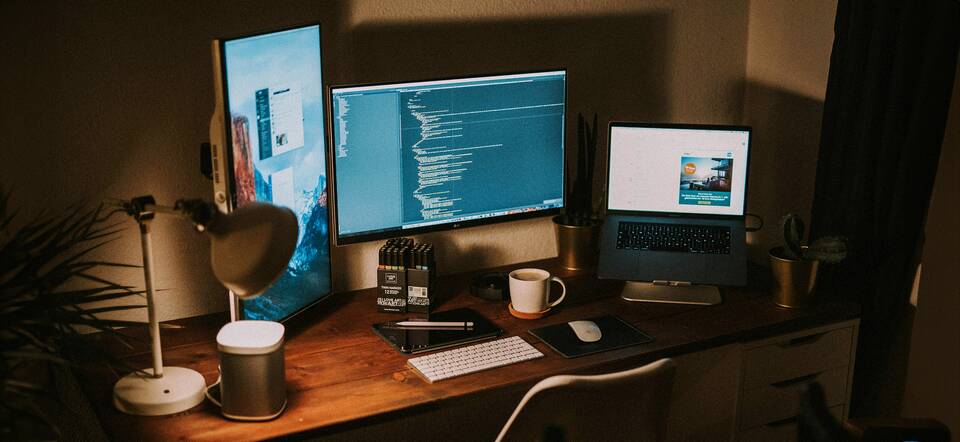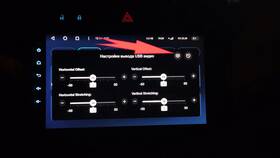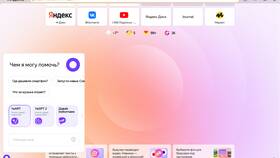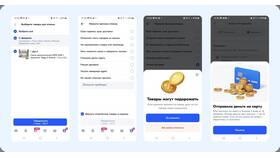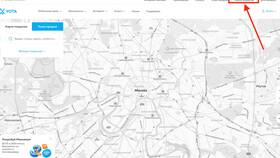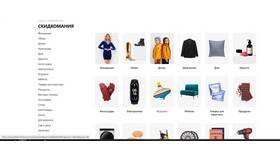Передача изображения с одного устройства на другое может потребоваться для презентаций, просмотра контента или совместной работы. Рассмотрим основные методы переключения экрана между устройствами.
Содержание
Способы переброски экрана
| Кабельное подключение | HDMI, DisplayPort, USB-C |
| Беспроводные технологии | Miracast, AirPlay, Chromecast |
| Программные решения | TeamViewer, AnyDesk, встроенные функции ОС |
Переключение экрана в Windows
Горячие клавиши
- Win + P - открывает меню проецирования
- Выберите вариант: Только экран ПК, Дублировать, Расширить, Только второй экран
Через параметры системы
- Откройте Параметры > Система > Дисплей
- Выберите нужный дисплей в списке
- Настройте параметры отображения
- Примените изменения
Передача экрана на телевизор
| Smart TV | Используйте встроенные функции Wi-Fi Direct |
| Обычный телевизор | Подключение через HDMI-кабель |
| Медиаплеер | Chromecast, Apple TV или аналоги |
Беспроводное подключение
- Убедитесь, что оба устройства в одной сети Wi-Fi
- На телевизоре активируйте функцию Screen Mirroring
- На компьютере или смартфоне выберите трансляцию экрана
- Подтвердите подключение
Передача с телефона на компьютер
- Android: Приложение Your Phone Companion (Windows)
- iPhone: QuickTime Player (через USB) или сторонние приложения
- Универсальные решения: scrcpy, ApowerMirror
Рекомендации по качеству
| Для видео | Используйте HDMI или DisplayPort |
| Для презентаций | Беспроводные технологии с низкой задержкой |
| Для игр | Проводное подключение с поддержкой высокой частоты |
Важная информация
При использовании беспроводных технологий убедитесь, что устройства поддерживают одинаковые стандарты передачи данных. Для конфиденциальной информации предпочтительнее проводные подключения.